O Usuário da Rede ferramenta é uma ferramenta de linha de comando que está disponível no Windows 10 e é usada por administrador contas principalmente para adicionar, excluir ou modificar contas de usuário. Esta ferramenta pode ser usada para exibir informações da conta do usuário também. Mas as infinitas possibilidades desta ferramenta são não limitado para os usos acima mencionados apenas.
Uma vez que esta é uma ferramenta de linha de comando de conta de administrador, pode ser usada de ambos Prompt de comando e PowerShell quando eles são abertos em administrativo modos.
Como abrir o prompt de comando no modo Admin
Abrir Prompt de comando dentro admin modo, digite cmd dentro Menu Iniciar do WindowsProcurar barra e quando os resultados aparecem, clique com o botão direito sobre Prompt de comando e depois clique sobre Executar como administrador.

Uso do comando do usuário da rede
Sintaxe
net user [
{ | *} [ ]] [/ domínio] net user [
{ | *} /adicionar [ ] [/ domínio]] net user [
[/ deletar] [/ domínio]]
Parâmetros
- Nome do usuário - Nome da conta do usuário. Pode ter no máximo 20 caracteres.
- Senha - Este parâmetro pode ser usado para atribuir uma nova senha a uma conta ou para modificar uma senha existente. A senha pode ter até 127 caracteres.
- * - Se quiser que a senha seja solicitada no prompt de comando após a execução do comando net user, você pode usar um * no lugar de Senha parâmetro.
- /add - Esta opção pode ser usada para adicionar uma nova conta de usuário.
- /delete - Esta opção pode ser usada para excluir uma conta de usuário específica.
Exemplos de comando de usuário de rede
Conforme mencionado no início deste artigo, os comandos abaixo podem ser executados a partir de ambos Prompt de comando e PowerShell. Mas certifique-se de que estão abertos em administrador modos para evitar resultados indesejados.
1. Liste todas as contas de usuário presentes em seu sistema
Para listar todas as contas de usuário presentes em seu sistema, você pode usar o comando Usuário líquido.
usuário da rede
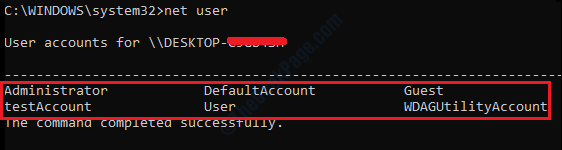
Se você notar uma conta de usuário com o nome WDAGUtilityAccount enquanto usa o usuário da rede comando, não se preocupe, a segurança do seu computador não está comprometida. Esta conta é parte de Proteção de aplicativo do Windows Defender e fornece segurança adicional à sua máquina, contra ataques maliciosos, ao usar a Internet.
2. Adicionar uma nova conta de usuário
Para adicionar um novo conta de usuário em seu Windows 10, use o comando abaixo, substituindo o novo nome da conta no lugar de user_name
net user / add nome do usuário

Para verificar se sua nova conta de usuário foi criada ou não, você pode usar o usuário da rede comando novamente,
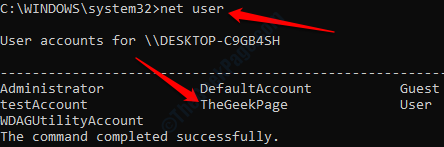
ou você pode ir para Painel de controle –> Contas de usuário –> Alterar tipo de conta. Aqui, você poderá ver sua conta de usuário recém-criada.
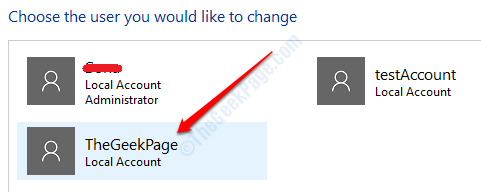
3. Atribua uma senha para sua nova conta
Para atribuir uma senha à sua nova conta, você pode usar o seguinte comando. Substituirnome do usuário e Nova Senha com seu novo nome de conta e a senha que você pretende fornecer, respectivamente.
usuário da rede nome do usuário Nova Senha.

Na captura de tela acima, o nome da conta do usuário é TheGeekPage e a senha atribuída é [email protegido].
4. Solicitar senha usando *
Se quiser solicitar a senha de uma conta de usuário, você pode usar * opção com o usuário da rede comando.
usuário da rede nome do usuário *
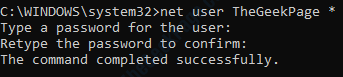
Se as senhas corresponderem, você receberá a mensagem O comando foi completado com sucesso como mostrado na imagem acima. E se as senhas não coincidirem, você receberá a mensagem As senhas não combinam conforme mostrado na imagem abaixo:
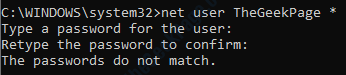
5. Exibir todas as informações relacionadas a uma conta de usuário específica
Para exibir todas as informações relacionadas a qualquer conta de usuário específica presente em sua máquina, você pode usar o comando net user user_name. Substitua a parte user_name pelo nome da conta da qual você deseja visualizar os detalhes.
usuário da rede nome do usuário
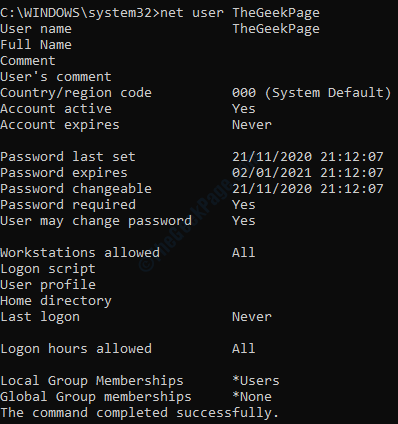
6. Excluir uma conta de usuário específica
Assim como adicionar uma conta de usuário, excluir uma conta de usuário de sua máquina também é fácil com o usuário da rede comando. Você pode usar o comando net user / delete user_account_name para excluir uma conta de usuário específica. Substitua user_account_name pelo nome da conta do usuário que você deseja excluir.
net user / delete user_account_name

Para verificar se a conta foi excluída com sucesso de sua máquina ou não, você pode usar o comando net user novamente:
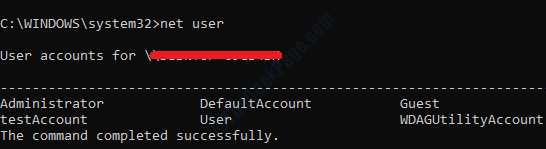
Agora você pode ver que a conta TheGeekPage não está mais listada na lista de contas de usuário presente em sua máquina.
Esses são apenas alguns dos comandos net user amplamente usados por contas de administrador do Windows 10. Existem muitos outros usos para esta ferramenta de linha de comando específica. Espero que você tenha achado o artigo útil.


